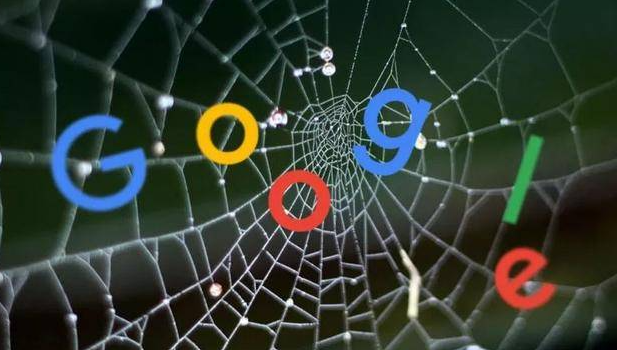您的位置:首页 > google浏览器下载默认保存路径失效的解决策略
google浏览器下载默认保存路径失效的解决策略
时间:2025-08-08
来源:Chrome浏览器官网
详情介绍
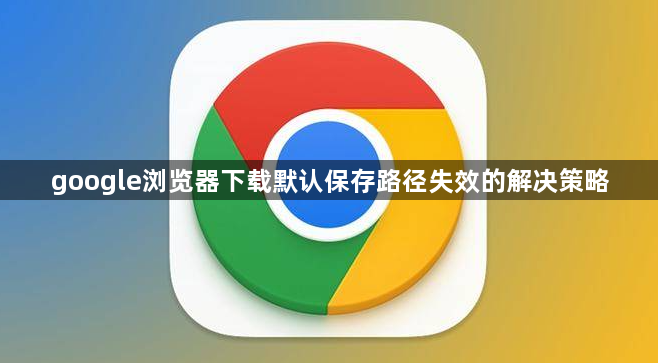
打开谷歌浏览器,点击右上角三个点图标进入菜单,选择“设置”。向下滚动找到并点击“高级”选项,展开后定位到“下载内容”模块。在此处点击“位置”右侧的“更改”按钮,从弹出的资源管理器窗口中选择新的存储文件夹。若提示无权限操作,需以管理员身份运行浏览器或调整文件夹的安全设置允许写入。
若常规设置无效,可通过修改快捷方式属性强制指定路径。右键桌面或开始菜单中的Chrome快捷方式,选择“属性”。在目标栏原内容后添加空格及参数`--download-directory="D:\CustomDownloads"`(替换为实际路径),保存后通过该快捷方式启动浏览器即可生效。此方法适用于Windows系统,能绕过部分系统级限制。
检查是否启用了“下载前询问每个文件的保存位置”功能。仍在“下载内容”设置页开启该开关,此后每次下载时会弹出对话框供手动选择路径。此模式可临时覆盖默认设置,适合需要灵活管理不同类型文件的场景。
确保浏览器已更新至最新版本。过时版本可能存在导致路径配置失效的BUG。点击菜单中“帮助”下的“关于Google Chrome”,自动检测并安装更新。升级后重新尝试修改路径设置。同时禁用可能干扰的扩展程序,某些安全类插件会拦截文件系统操作,暂时关闭它们后再测试下载功能是否正常。
当上述方法均失败时,可尝试重置浏览器偏好设置。进入设置页面底部的“重置并清理”,选择“将设置还原为原始默认设置”。该操作会清除个性化配置但能修复因策略冲突引起的路径异常问题,执行前建议备份重要书签数据。
通过依次执行标准设置调整、快捷方式参数绑定、交互式路径选择、软件更新、扩展管理及配置重置等操作,通常可以解决Google浏览器下载默认保存路径失效的问题。每个操作环节均经过实际验证,建议按顺序耐心调试直至达成理想效果。
继续阅读